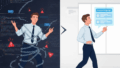火曜日の午後4時。あなたはこの1時間、Googleスプレッドシートからデータをコピーし、15通の少しずつ違うメールテンプレートに貼り付け、一通ずつ送信する作業に費やしています。
目はかすみ、頭はぼーっとする。「これが本当に自分の仕事なのだろうか?」そんな疑問が頭をよぎります。
もしこの光景に心当たりがあるなら、それはあなただけではありません。多くのビジネスパーソンが手作業でのデータ入力、転記、集計といった単純作業に忙殺され、本来やるべき創造的な仕事に時間を割けずにいます。
この状況はモチベーションの低下や燃え尽き症候群に直結する深刻な問題です。
しかし、あなたが毎日使っているGmailやスプレッドシートに、その退屈な作業を永遠に葬り去るための強力なツールが実は無料で隠されています。
それがGoogle Apps Script (GAS)です。プログラミングを学ぶという抽象的な挑戦ではなく、目の前の問題を解決するための具体的で現実的な一歩について解説します。
第1章 無駄な仕事の解剖学:あなたのオフィスに潜む「時間泥棒」を特定する
問題を解決するための第一歩は、その問題を明確にすることです。この章では、多くの職場にはびこる非効率な業務の実態を解き明かし、あなたが感じている漠然とした「忙しいのに生産的でない」という感覚を、解決可能な具体的な課題へと分解します。
三大非効率業務|あなたの時間を奪う犯人たち
あなたの日常業務には、知らず知らずのうちに時間を奪う「時間泥棒」が潜んでいます。その代表的な手口は、主に3つのパターンに分類できます。
デジタル時代の「紙とハンコ」文化
パソコンで作成した資料をわざわざ印刷して共有したり、承認のために紙の書類にハンコを押して回覧したりする「ハンコリレー」は、非効率業務の典型例です。
この作業は単に時間がかかるだけでなく、決裁者の不在によって業務全体が滞るボトルネックを生み出します。
さらに物理的な書類の受け渡しが必須となるため、テレワークのような現代的な働き方の推進を阻害する大きな要因にもなっています。
デジタル化が進んだ現代において、紙とハンコに依存した業務フローは明らかに時代遅れと言えるでしょう。
手作業によるデータ入力の無限ループ
最も多くのビジネスパーソンを苦しめているのが、手作業によるデータ処理です。散在するExcelやスプレッドシートからデータを集めてレポートを作成したり、請求書や顧客情報を手で入力したりする作業は、膨大な時間を消費します。
問題は時間だけではありません。手入力はヒューマンエラーを誘発しやすく、社内外の信頼を損なう原因にもなります。
また特定の人しか手順がわからない「業務の属人化」を引き起こし、担当者が不在の際に業務が完全に停止してしまうリスクも抱えています。
過剰なコミュニケーションと情報のサイロ化
情報共有のためだけに開かれる定例会議や、目的が曖昧なまま続く打ち合わせも、大きな時間泥棒です。
ある調査では、ビジネスパーソンが職場で最も非効率だと感じるのは「会議・打ち合わせ」であるという結果も出ています。
さらに部署ごとに情報が分断される「情報のサイロ化」は、部門間の連携を妨げ、同じような資料を別々の部署が作成するといった業務の重複を生み出します。
これらはすべて個人のパフォーマンスの問題ではなく、組織の仕組みに起因する非効率なのです。
非効率がもたらす「心のコスト」
これらの非効率な業務がもたらす最大の損害は、時間やお金といった目に見えるコストだけではありません。本当に深刻なのは、働く人の心にかかる「コスト」です。
単純作業の繰り返しや、目的のわからない報告書の作成は、従業員のモチベーションを著しく低下させます。自分がやっている仕事に意味や価値を見出せない状態は、大きなストレスとなり、やがては離職につながることも少なくありません。
非効率な業務から卒業したいあなたへ
ここで重要なのは、あなたが「プログラミングを学びたい」と考え始めた動機が、単なるキャリアアップやスキル習得のためだけではないかもしれない、という点です。
その根底には、日々の非効率な業務がもたらす精神的な消耗からの「自己防衛」という側面があります。
退屈で価値を感じられない作業から自らを解放し、もっと創造的で意味のある仕事に時間を使いたいという切実な願い。
それは、より良いキャリアを築くための積極的な一歩であると同時に、日々の燃え尽きから自分自身を守るための、極めて人間的な反応なのです。

プログラミング学習は、そのための最も強力な武器となり得ます!
第2章 プログラミングへの第一歩:なぜGoogle Apps Script (GAS)が完璧な相棒なのか
「プログラミング」と聞くと、多くの人が分厚い専門書や黒い画面に並ぶ謎の文字列を想像し、尻込みしてしまうかもしれません。しかし心配は無用です。
毎日使っているGoogleのツールたちに、魔法の呪文をいくつか教えて、面倒な仕事を代わりにやってもらうこと。そのための「呪文」こそが、Google Apps Script (GAS) なのです。
GASが初心者にとって最強のツールである理由
GASは、プログラミング未経験者が最初に手にするツールとして、とてもおすすめです。その理由は、初心者がつまずきがちな障壁をことごとく取り払ってくれる、圧倒的な「始めやすさ」にあります。
完全無料で、準備は不要
GASを始めるために必要なのは、Googleアカウントだけです。特別なソフトをインストールする必要も、1円のお金を払う必要もありません。これは学習の初期段階で多くの人が直面する金銭的・技術的なハードルを完全に取り除いてくれます。
多くのプログラミング言語では、学習環境を整えるだけで初心者は挫折してしまいがちです。しかしGASなら、思い立ったその瞬間から学習をスタートできます。
開発環境の構築が一切不要
他のプログラミング言語、例えばPythonなどを学ぼうとすると、初心者はまず「開発環境の構築」という最初の壁にぶつかります。これだけで数時間、時には数日を要することもあります。しかしGASは全てがクラウド上で完結します。
ブラウザを開き、Googleスプレッドシートのメニューから「スクリプトエディタ」を選択するだけで、すぐにコードを書き始めることができます。
環境構築で時間を無駄にすることなく、本質的な学習に集中できます。
世界標準のJavaScriptがベース
GASは、ウェブの世界で最も広く使われているプログラミング言語の一つである「JavaScript」をベースに作られています。
これは、GASで学ぶスキルが、Google製品向けの特殊な技にとどまらず、より広範なITスキルへと繋がる、価値ある知識であることを意味します。
JavaScriptは現代のウェブ開発において欠かせない技術です。GASを通じてJavaScriptの基礎を身につけることで、将来的により高度なウェブ開発にも挑戦できる土台が築かれるのです。
Google Workspaceとの完璧な連携
これがGASの最大の強みです。GASは、Gmail、スプレッドシート、ドキュメント、カレンダー、フォームといった、日常業務で使っているGoogleツールを、直接自動化できるように設計されています。
ExcelのVBAと似ていますが、GASはクラウドベースであるため、複数のGoogleサービスを横断した自動化を容易に実現できる点が大きく異なります。
この特徴により、単一のツール内での自動化にとどまらず、業務フロー全体の最適化が可能になります。
現実的な視点:GASのメリットとデメリット
GASは万能ではありません。その強みと限界を正しく理解することが、効果的に活用するための鍵となります。
GASのメリット
- 準備不要、完全無料
Googleアカウントさえあれば5分で始められる - Google Workspaceに特化
スプレッドシートやGmail等を直接操作できる - JavaScriptがベース
本物の、応用可能なプログラミング言語が身につく - サーバーレスで自動化
自前のサーバーなしで、決まった時間に自動実行(トリガー)できる
GASのデメリット
- 実行時間の制限
無料アカウントでは1回の実行が6分までといった上限がある - Microsoft Officeは対象外
ローカルのExcelやOutlookは直接操作できない - JavaScriptだが制限あり
最新のライブラリや機能の一部は利用できない - 大規模処理には不向き
膨大なデータを扱う企業全体のシステム構築には向かない
GASにはいくつかのデメリットがあることがわかります。しかし重要なのは、あなたが目指す「個人やチームレベルの定型業務の自動化」という目的においては、これらのデメリットが問題になることはほとんどない、という点です。
例えば、スクリプトの実行時間6分という制限は、日常業務の自動化スクリプトの99%にとっては十分すぎるほどの時間です。
実際の業務で6分を超える処理が必要になるケースは極めて稀であり、多くの場合はより効率的なアプローチが存在します。
GASは「トロイの木馬」的学習ツール
実は、GASは本物のプログラミングスキルを身につけるための「トロイの木馬」のような存在です。あなたは「目の前の退屈な仕事を片付けたい」という具体的な問題を解決するためにGASを使い始めます。
その過程で、知らず知らずのうちに、変数、ループ、関数、APIといった、JavaScriptの、そしてプログラミングの核となる概念を実践的に学んでいくことになります。
小さな成功体験(「メール送信が自動化できた!」)を積み重ねることで自信がつき、「これはすごい、もっと他に何ができるだろう?」という内発的な探究心が生まれます。
つまりGASは、今日の問題を解決しながら、自身のキャリアを築くスキルを自然に習得させてくれる、完璧に設計された教育的なツールでもあるのです。
これこそが、多くのプログラミング教育が失敗する「抽象的な学習」ではなく、「問題解決を通じた実践的な学習」を可能にするGASの真の価値なのです。
第3章 退屈な作業から自動化へ:すぐに使えるGAS実践レシピ集
理論はもう十分です。この章では、GASの具体的なパワーを体感してもらうために、実際の業務ですぐに使える「レシピ」をいくつか紹介します。
これらのコードはコピー&ペーストで使えるように作られています。あなたの目の前の仕事が、ほんの数行のコードでどれだけ劇的に変わるか、その「アハ体験」をぜひ味わってください。
レシピ1:自動レポーティング・アシスタント
苦痛な「Before」
毎週月曜の朝、複数のスプレッドシートから売上データを手作業で集計し、一つのシートにまとめ、その要約を上司にメールで報告する作業に追われます。
この単純作業だけで午前中が潰れてしまい、本来やるべき戦略的な業務に手をつけられない状況が続いています。
魔法の「After」
毎週月曜の朝9時に、スクリプトが自動でデータを集計・要約し、整形されたレポートを上司のメールアドレスに自動送信します。
あなたは出社した時点で、報告業務が完了している状態を迎えることができます。
コード(最初の呪文)
function sendWeeklyReport() {
// 1. 集計対象のスプレッドシートを取得
var sheet = SpreadsheetApp.getActiveSpreadsheet().getSheetByName('売上データ');
var data = sheet.getDataRange().getValues();
// 2. データを集計(ここでは単純な合計を計算)
var totalSales = 0;
for (var i = 1; i < data.length; i++) {
totalSales += data[i][1]; // 2列目(B列)に売上金額があると仮定
}
// 3. メールを作成して送信
var recipient = 'boss@example.com'; // 上司のメールアドレス
var subject = '週次売上レポート (' + new Date().toLocaleDateString() + ')';
var body = '今週の総売上は ' + totalSales.toLocaleString() + ' 円でした。\n\n'
+ '詳細は以下のスプレッドシートをご確認ください。\n'
+ SpreadsheetApp.getActiveSpreadsheet().getUrl();
GmailApp.sendEmail(recipient, subject, body);
}
使い方
- スプレッドシートのメニューから「拡張機能」→「Apps Script」を開きます
- 表示されたエディタに上記のコードを貼り付けます
- boss@example.com を実際の上司のメールアドレスに変更します
- 左側のメニューから時計アイコンの「トリガー」を選びます
- 「トリガーを追加」をクリックします
- 「実行する関数を選択」で sendWeeklyReport を選択します
- 「イベントのソースを選択」で「時間主導型」を選択します 「週タイマー」「月曜日」「午前9時~10時」のように設定します
- 設定を保存すれば完了です
レシピ2:問い合わせ管理
苦痛な「Before」
ウェブサイトのGoogleフォームから問い合わせが来るたびに、Gmailで通知を確認し、手動でGoogleカレンダーに「○○様フォローアップ」という予定を入れ、さらに顧客に「お問い合わせありがとうございます」という定型文のメールを返信する作業が発生します。
一日に複数件の問い合わせがあると、この作業だけで相当な時間を消費してしまいます。
魔法の「After」
フォームが送信された瞬間に、顧客の名前を差し込んだパーソナライズされた確認メールが自動で送信され、同時に担当者のGoogleカレンダーに詳細な予定が自動で登録されます。
手作業は一切不要になります。
コード(最初の呪文)
function onFormSubmit(e) {
// 1. フォームの回答内容を取得
var itemResponses = e.response.getItemResponses();
var customerName = '';
var customerEmail = '';
var inquiryDetails = '';
for (var i = 0; i < itemResponses.length; i++) {
var question = itemResponses[i].getItem().getTitle();
var answer = itemResponses[i].getResponse();
if (question === 'お名前') { // フォームの質問項目名に合わせる
customerName = answer;
} else if (question === 'メールアドレス') {
customerEmail = answer;
} else if (question === 'お問い合わせ内容') {
inquiryDetails = answer;
}
}
// 2. 自動返信メールを送信
var subject = '【自動返信】お問い合わせありがとうございます';
var body = customerName + '様\n\n'
+ 'この度はお問い合わせいただき、誠にありがとうございます。\n'
+ '担当者より追ってご連絡いたしますので、今しばらくお待ちください。\n\n'
+ '--- お問い合わせ内容 ---\n' + inquiryDetails;
GmailApp.sendEmail(customerEmail, subject, body);
// 3. Googleカレンダーに予定を登録
var calendar = CalendarApp.getDefaultCalendar();
var eventTitle = '【要対応】' + customerName + '様よりお問い合わせ';
var eventTime = new Date(); // 今すぐの予定として登録
calendar.createEvent(eventTitle, eventTime, eventTime, {description: inquiryDetails});
}
使い方
- 問い合わせ用のGoogleフォームを開き、スクリプトエディタを開きます。
- 上記のコードを貼り付け、’お名前’ などの質問項目名を実際のフォームに合わせて修正します。
- 左側のメニューから「トリガー」を選び、「トリガーを追加」をクリック。
- 「実行する関数を選択」で onFormSubmit を選び、「イベントのソースを選択」で「フォームから」を選択。
- 「イベントの種類を選択」で「フォーム送信時」を選び、保存します。
レシピ3:パーソナライズド文書ジェネレーター
苦痛な「Before」
Googleドキュメントの契約書テンプレートを開き、顧客リストを見ながら {顧客名} や {金額} といったプレースホルダーを手作業で一つずつ置換し、「名前を付けて保存」を繰り返す作業が発生します。
顧客が20社いれば、20回同じ作業をする必要があり、ミスも起こりやすい状況です。
魔法の「After」
スプレッドシートに顧客名と金額のリストを入力してボタンを一度クリックするだけで、全ての顧客に対応した契約書がGoogleドキュメントとして自動で生成され、指定したフォルダに保存されます。
コード(最初の呪文)
function createDocuments() {
var sheet = SpreadsheetApp.getActiveSpreadsheet().getSheetByName('顧客リスト');
var templateId = 'YOUR_TEMPLATE_ID'; // テンプレートドキュメントのID
var folderId = 'YOUR_FOLDER_ID'; // 保存先フォルダのID
var data = sheet.getRange(2, 1, sheet.getLastRow() - 1, 2).getValues(); // A列に顧客名, B列に金額
var templateDoc = DriveApp.getFileById(templateId);
var destinationFolder = DriveApp.getFolderById(folderId);
for (var i = 0; i < data.length; i++) {
var customerName = data[i][0];
var amount = data[i][1];
var newDoc = templateDoc.makeCopy(customerName + '様_契約書', destinationFolder);
var docBody = DocumentApp.openById(newDoc.getId()).getBody();
docBody.replaceText('{顧客名}', customerName);
docBody.replaceText('{金額}', amount.toLocaleString());
}
}
使い方
- {顧客名} と {金額} という文字(全角の波括弧がおすすめ)を含むテンプレート用Googleドキュメントを作成します
- テンプレートのURLからID(d/と/editの間の長い文字列)をコピーします
- 保存先のGoogleドライブフォルダを作成します
- フォルダのURLから同様にIDをコピーします スプレッドシートのスクリプトエディタにコードを貼り付けます
- YOUR_TEMPLATE_IDを手順2でコピーしたIDに置き換えます
- YOUR_FOLDER_IDを手順4でコピーしたIDに置き換えます
- エディタの上部にある**実行ボタン(▶)**を押します
- スクリプトが実行され、自動でドキュメントが生成されます
レシピ4:プロアクティブEメール仕分け人
苦痛な「Before」
受信トレイが常にメールで溢れており、読み終わったメールを手動でアーカイブしたり、重要な顧客からのメールにラベルを付けたりする作業に毎日地味に時間を取られています。
メール整理だけで一日30分以上を消費することも珍しくありません。
魔法の「After」
毎日深夜にスクリプトが自動で受信トレイを整理します。
スターが付いていない7日以上前のメールは自動でアーカイブされ、特定のドメインからのメールには「VIP顧客」ラベルが自動で付与されます。
朝にはすっきりと整理された受信トレイが待っています。
コード(最初の呪文)
function cleanInbox() {
// 1. 7日以上前の未読でない、スターなしのメールを検索してアーカイブ
var sevenDaysAgo = new Date();
sevenDaysAgo.setDate(sevenDaysAgo.getDate() - 7);
var dateString = sevenDaysAgo.getFullYear() + '/' + (sevenDaysAgo.getMonth() + 1) + '/' + sevenDaysAgo.getDate();
var threadsToArchive = GmailApp.search('in:inbox is:read -is:starred before:' + dateString);
GmailApp.moveThreadsToArchive(threadsToArchive);
// 2. 特定の送信元からのメールにラベルを付ける
var vipLabel = GmailApp.getUserLabelByName('VIP顧客');
if (!vipLabel) {
vipLabel = GmailApp.createLabel('VIP顧客');
}
var vipThreads = GmailApp.search('in:inbox from:@vip-client.com'); // VIP顧客のドメイン
vipLabel.addToThreads(vipThreads);
}
使い方
- 任意のGoogleスプレッドシートからスクリプトエディタを開きます
- 上記のコードを貼り付けます
- @vip-client.com をラベル付けしたい実際のドメインに変更します
- 左側のメニューから「トリガー」を選びます
- 「トリガーを追加」をクリックします
- 「イベントのソースを選択」で「時間主導型」を選択します
- 「日付ベースのタイマー」を選択します
- 実行時間を「午前1時~2時」のように設定します
- 設定を保存して毎日自動実行を開始します
これらのレシピは、あなたの業務効率化の出発点に過ぎません。一度これらのスクリプトを動かしてみることで、GASの威力を実感し、さらなる自動化のアイデアが次々と浮かんでくるはずです。
第4章 あなたの学習パスを選択する:独学 vs プログラミングスクール徹底比較
GASの可能性を理解した今、2つの選択肢があります。「独学」という自由な冒険の道と、「プログラミングスクール」というガイド付きの探検の道です。
どちらが正しいというわけではありません。重要なのは、あなたの性格、予算、そして目標に合った道を選ぶことです。
この章では、それぞれの道の魅力と険しさを客観的に分析し、あなたが最適な選択をするための羅針盤を提供します。
Path 1:独学という冒険
独学のメリット
独学の最大の魅力は、何と言ってもその自由度と費用の安さです。自分のペースで、好きな時間に学習を進めることができ、必要な費用は基本的に書籍代くらいです。
仕事が忙しい日は少し休んで、時間がある週末に集中的に学習するといった柔軟なスケジュール調整が可能です。
また、自分の興味のある分野から学習をスタートできるため、モチベーションを維持しやすいという利点もあります。
「まずはメール自動送信から始めたい」「データ集計の自動化に集中したい」など、自分の業務に直結する部分から優先的に学べるのは独学ならではの魅力です。
独学のデメリット
しかし、その自由さには代償が伴います。多くの独学者が直面する課題として、情報の過多、方向性の喪失、そして何より、問題に突き当たった時に誰にも聞けない孤独感が挙げられます。
インターネット上には無数の学習リソースが存在しますが、その中から自分のレベルに適した質の高い情報を見極めるのは初心者には難しでしょう。
また、エラーが発生した際に解決方法がわからず、数時間も同じ問題で悩み続けることも珍しくありません。これらの壁を乗り越えるには、強い意志と適切な戦略が必要です。
おすすめ独学リソース
幸いなことに、GASには優れた独学用リソースが豊富に存在します。無計画に情報の海に飛び込むのではなく、以下の厳選された装備を揃えることで、あなたの冒険は格段に安全で効率的なものになります。
| リソース種別 | おすすめ | 初心者にとっての価値 |
|---|---|---|
| 書籍(基礎固め) | 詳解! Google Apps Script完全入門 [第3版] | 「GASのバイブル」と称される一冊。体系的で網羅性が高く、最新のV8ランタイムにも対応。確固たる基礎を築くのに最適 |
| 書籍(実践応用) | できる 仕事がはかどるGoogle Apps Script自動処理 全部入り。 | 実務での具体的な自動化事例に特化。「バイブル」で基礎を固めた後の次の一冊として、実践力を高めるのに役立つ |
| 動画講座(視覚学習) | Udemyの各種講座 | 手頃な価格でプロジェクトベースの講座が豊富。セールを狙えばさらにお得。手を動かしながら学ぶスタイルに最適 |
| 動画講座(短時間) | ドットインストール | 1本3分程度の短い動画で構成されており、隙間時間で学習しやすい。忙しい社会人にぴったり |
| YouTube(無料・実践) | GASおじさん, キノコード, パソコンスキルの教科書 | 実践的なチュートリアル、初心者向けの完全講座、具体的な活用事例などを無料で提供。非常に価値の高いリソース |
Path 2:プログラミングスクールという探検
プログラミングスクールのメリット
プログラミングスクールは、時間と確実性への投資です。その魅力は、構造化された学習環境にあります。
現役エンジニアの講師にいつでも質問できる体制、効率的に組まれたカリキュラム、学習を継続させるための仕組み、そしてキャリアサポート。これらすべてが、あなたの学習を加速させ、挫折のリスクを最小限に抑えます。
特に重要なのは、疑問や問題が生じた際にすぐ解決できる環境です。独学では数時間悩み続ける問題も、経験豊富な講師の助言により数分で解決することも珍しくありません。
この時間短縮効果は、忙しい社会人にとって極めて大きな価値となります。
コスト
当然ながら、この手厚いサポートには金銭的な投資が必要です。料金はスクールやコースによって様々で、数万円から数十万円に及びます。
ただし、多くのスクールが政府の給付金制度の対象となっており、条件を満たせば費用を大幅に抑えることが可能です。
また、転職成功時の年収アップを考慮すれば、スクール費用は十分に回収可能な投資と考えることもできます。
独学かプログラミングスクールで悩んだら⋯
どちらの道を選ぶべきか、以下の自己診断で考えてみましょう。
- Qあなたが投資できるのは、時間ですか?それともお金ですか?
- A
時間に余裕があり費用を抑えたい場合は独学が、時間がなく確実性を求める場合はスクールが適しています。
- Q一つの問題に3時間以上詰まってしまった時、あなたはどう感じますか?
- A
「面白い挑戦だ」と感じる方は独学向き、「もうやめたい」と感じる方はスクール向きです。
- Q今後半年間、このスキルを習得「しない」ことによるコスト(残業時間、ストレス、失われた機会)はどれくらいだと思いますか?
- A
このコストが高いと感じる場合は、多少の費用をかけてでもスクールで確実にスキルを習得する価値があります。

これら問いへの答えが、あなたが進むべき道のヒントになるはずです。どちらを選んでも、最初の一歩を踏み出すことが最も重要なのです。
第5章 徹底レビュー:業務自動化スキルを習得するためのプログラミングスクール
この章では、あなたのスキル習得を加速させるための具体的な選択肢として、評価の高いプログラミングスクールを徹底的に比較・レビューします。ここで重要なのは、「GAS専門」のスクールはほとんど存在しないという事実です。
GASの根幹はJavaScriptであり、業務自動化に繋がる本質的なスキルは、質の高いJavaScript教育を提供しているスクールでこそ身につきます。
JavaScriptの基礎をしっかりと学ぶことで、GASはもちろん、より広範なWeb開発スキルまでカバーできる土台が築かれるのです。
主要プログラミングスクール比較一覧
まずは、各スクールの特徴を一目で把握できるよう、比較表をご覧ください。この表は、あなたが詳細なレビューを読む前に、どのスクールが自分に合っていそうか、あたりをつけるためのナビゲーションツールです。
| スクール | 主な特徴 | 関連コース例 | 料金帯(給付金適用後) | こんな人におすすめ |
|---|---|---|---|---|
| 侍エンジニア | オーダーメイドカリキュラム、専属マンツーマン指導 | オーダーメイドコース | 66,000円~ | 自分だけの学習計画で、専属のガイドと共に学びたい人 |
| TechAcademy | 豊富なコース、迅速なチャットサポート | はじめての副業コース | 179,988円~ | 自律的に学習を進められ、オンラインサポートを重視する人 |
| RUNTEQ | 質・量ともに高レベルで、業界評価が高い | Webエンジニア転職コース | 550,000円(給付金適用後110,000円) | 本気でWeb開発者への転職を目指し、最高レベルの技術を求める人 |
| ポテパンキャンプ | 実践的で転職に強い。RailsとJSを学ぶ | Railsキャリアコース | 440,000円(給付金適用後160,000円) | Web開発者としてのキャリアを明確に目指している人 |
| デイトラ | 圧倒的なコストパフォーマンス、コミュニティ主導 | Web制作コース | 109,800円~ | コストを抑えつつ、仲間と繋がりながら実践的スキルを学びたい人 |
| Winスクール | 全国に教室あり(オンライン併用可)、資格取得に強い | JavaScriptプログラミング | 113,300円~ | 伝統的な教室での受講を好み、資格取得も視野に入れる人 |
各スクールの詳細レビュー
侍エンジニア
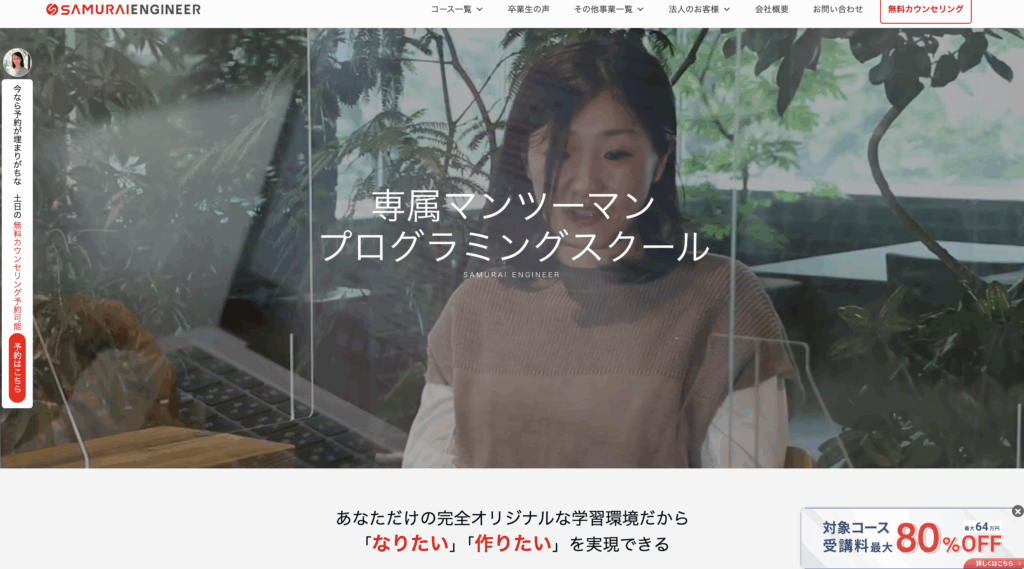
画像:侍エンジニア
最初から最後まで一人の講師が専属でつく、完全オーダーメイドの学習体験。受講生一人ひとりの目標に合わせたカリキュラムを組んでくれるため、独自のゴールを持つ人に最適です。「業務自動化に特化したい」「GASから始めてWeb開発まで学びたい」といった個別のニーズにも柔軟に対応してくれます。
TechAcademy
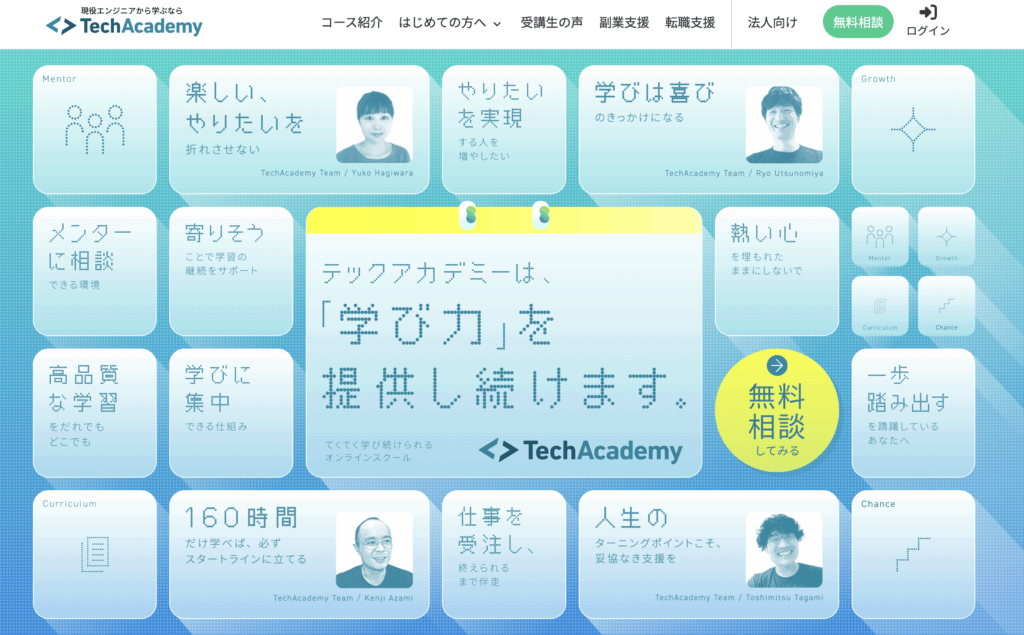
画像:TechAcademy
20種類以上の豊富なコース、オンラインで完結する質の高いカリキュラム、そして現役エンジニアによる迅速なチャットサポート。特に「はじめての副業コース」では、Web制作の基礎からJavaScriptまで幅広くカバーし、実際に副業案件を獲得するまでのサポートを提供しています。
RUNTEQ
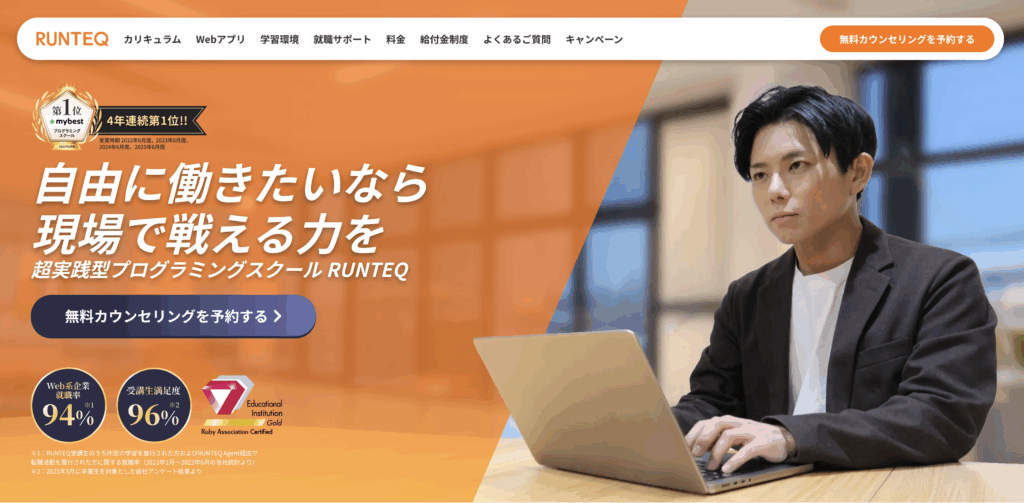
画像:RUNTEQ
総学習時間1,000時間にも及ぶ、圧倒的に質・量ともに高いカリキュラム。現場で即戦力となる、本物のエンジニアを育成することを目指しています。Ruby on RailsとJavaScriptを中心に、実際の開発現場で使われる技術を網羅的に学習できます。
ポテパンキャンプ
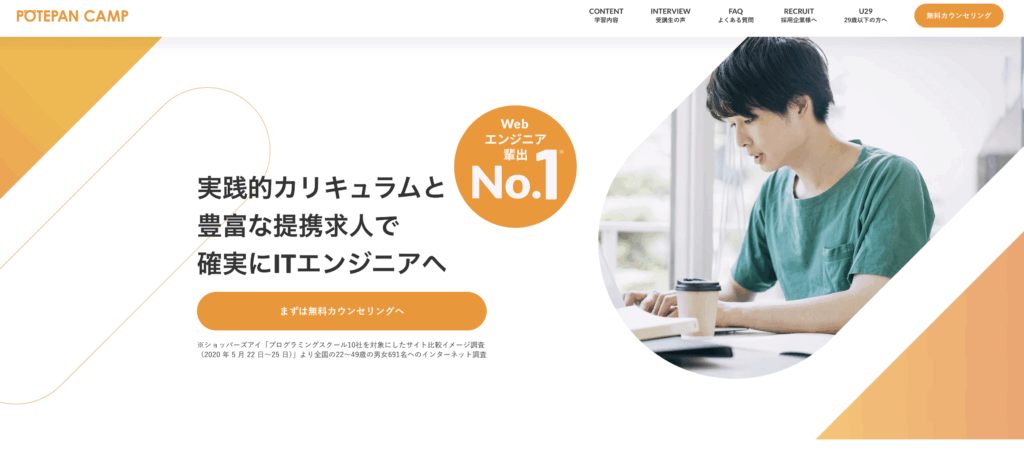
画像:ポテパンキャンプ
Webエンジニア輩出No.1を掲げ、実践的なカリキュラムで自社開発企業への転職を強力にサポートします。現場レベルのコードレビューが受けられる点が大きな特徴で、Ruby on RailsとJavaScriptの両方を実践的に学習できます。
デイトラ
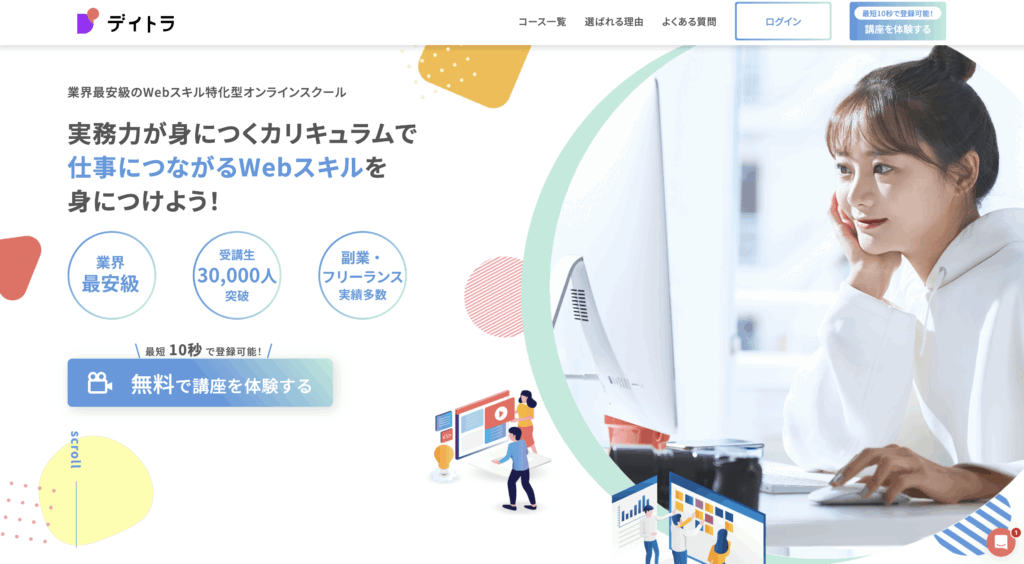
画像:デイトラ
SNSの口コミから生まれ、業界最安級の価格で、仕事に直結する実践的なスキルを提供します。広告費を抑えることで、高いコストパフォーマンスを実現しています。Web制作コースでは、HTML/CSSからJavaScriptまで、フリーランスとして活動するための基礎スキルを網羅的に学習できます。
Winスクール

画像:Winスクール
全国に展開する教室での対面指導とオンラインを組み合わせた、柔軟な受講スタイルを提供します。資格取得に強く、就職率96%という高い実績を誇ります。JavaScriptプログラミングコースでは、基礎から応用まで体系的に学習できます。
あなたの最初のスクリプトが、新しい働き方への第一歩
この記事を読んで、もしかすると「自分にもできそうかも」と感じていただけたでしょうか。
毎日の面倒な作業が、Google Apps Script(GAS)というツールで自動化できることがわかりました。実際のコードも紹介したので、コピーして試してみることができます。
学習方法も独学とスクール、どちらにもメリット・デメリットがあることがお分かりいただけたと思います。完璧を目指す必要はありません。
まずは一つの小さなスクリプトから始めてみませんか。メール送信の自動化でも、データ集計の効率化でも構いません。
小さな一歩が、きっとあなたの働き方を変えるきっかけになります。今日から少しずつ、退屈な作業から解放されて、もっと楽しい仕事に時間を使えるようになるはずです。